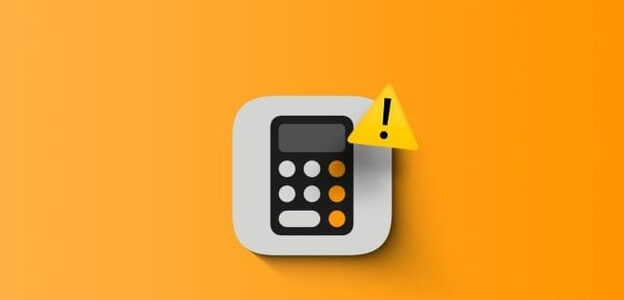您可以通过视频通话与 Telegram 上的朋友交流。 你也可以 进行群组视频通话 与 iPhone 或 Android 设备上的 Telegram 群组中的朋友一起。 使用 Telegram 视频通话时,您可以使用另一个支持画中画模式的应用程序。 它可以让您以较小的屏幕显示继续视频通话,同时允许您使用其他应用程序。
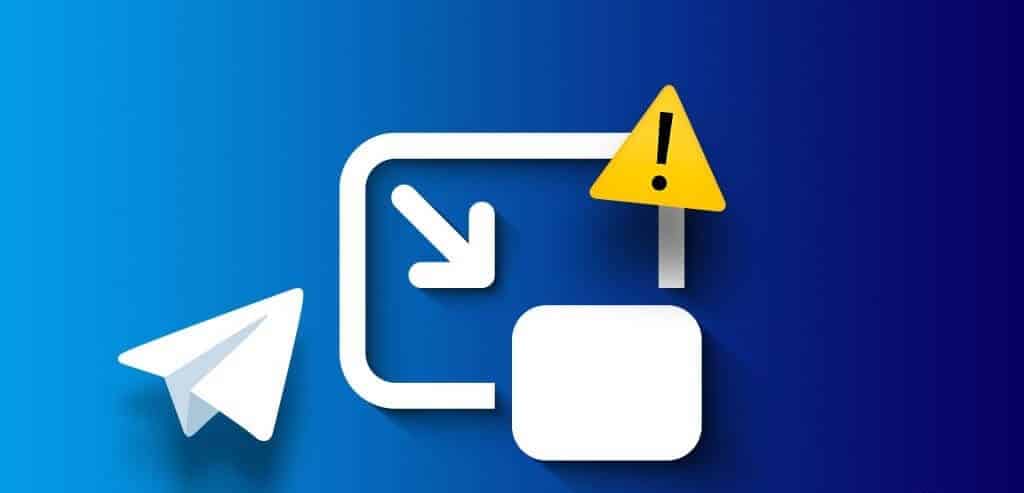
一些用户抱怨该功能在 Telegram 视频通话期间无法正常工作。 如果您也面临同样的问题,请查看 iPhone 和 Android 上的 Telegram 中画中画无法使用的最佳修复方法。
1.检查画中画功能是否开启
修复画中画 (PiP) 在 Telegram 中不起作用的第一个解决方案是检查该功能是否已启用。 这是一项系统范围的功能,必须在您的 iPhone 或 Android 设备上启用。
علىiPhone
步骤1: 打开一个应用程序 设定值 在你的 iPhone 上。
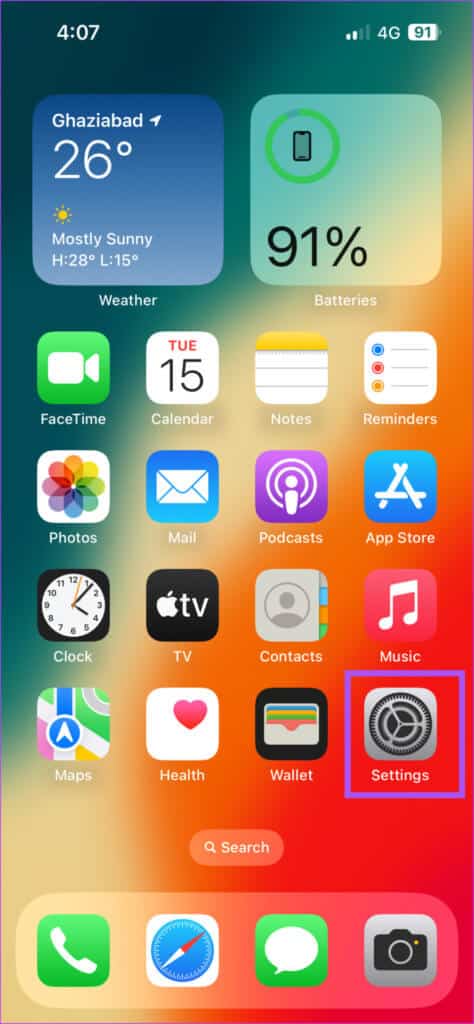
步骤2: 向下滚动并点按 年.
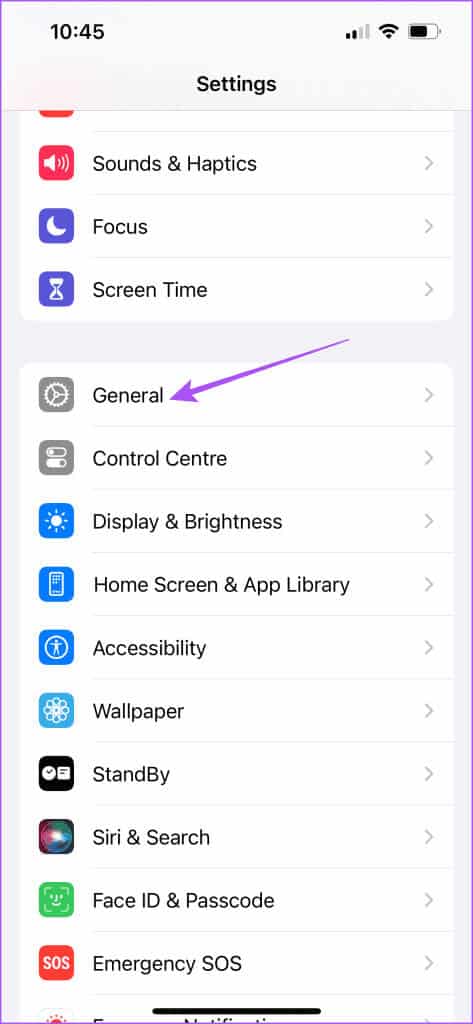
意见3: 点击 开始画中画 自动地。
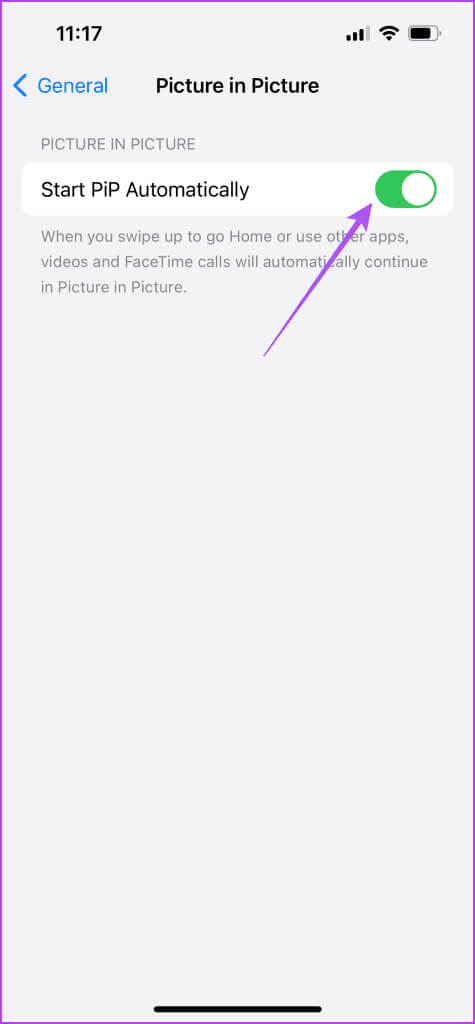
步骤4: 关闭应用 设定值 并打开 Telegram 验证问题是否已解决。
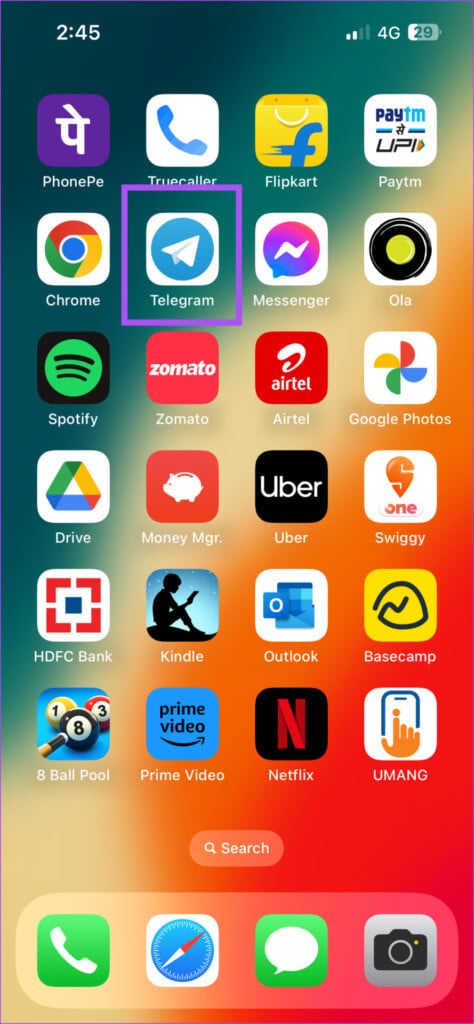
علىAndroid
步骤1: 长按应用程序图标 Telegram 并选择 应用信息.

步骤2: 向下滚动并点按 展示 👏👏👏 其他应用.
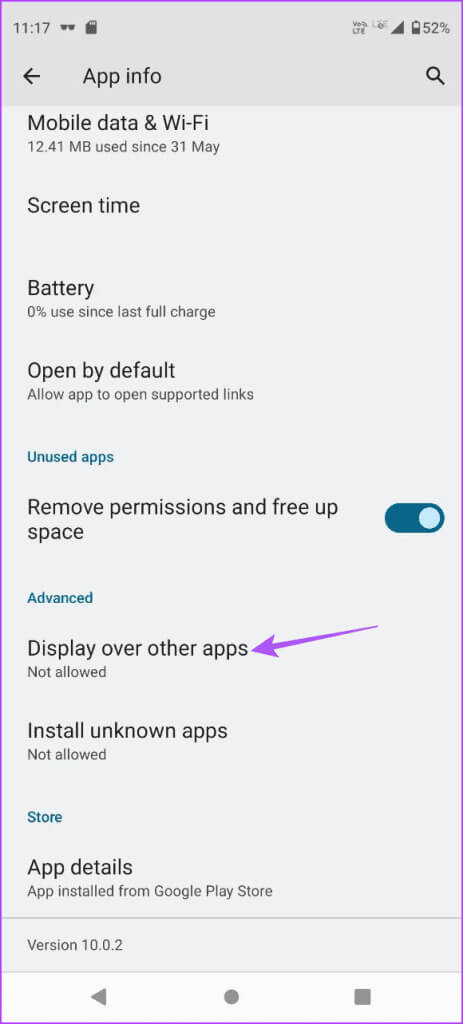
意见3: 点击旁边的切换 允许显示 在其他应用程序上。
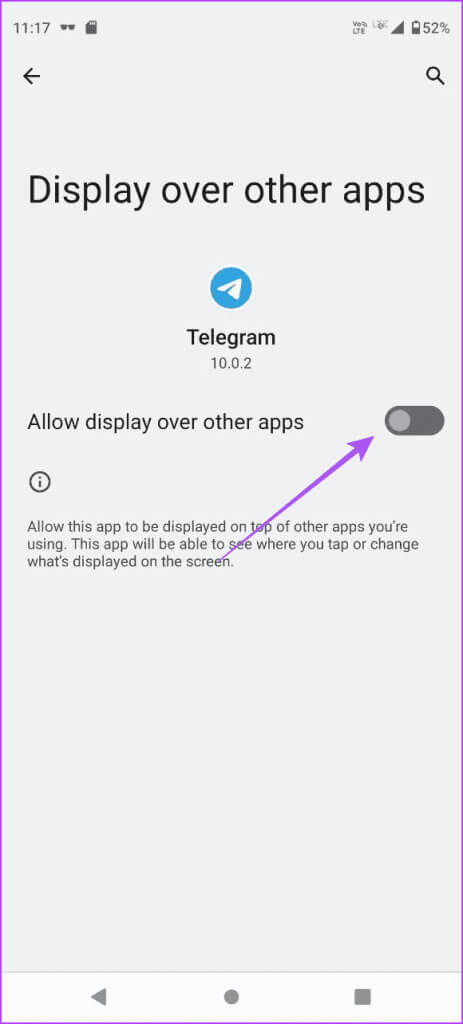
步骤4: 关闭 应用信息 并打开 Telegram 验证问题是否已解决。

2.关闭省电模式
电报介绍 وضعتوفيرالطاقة 应用内减少应用内动画和后台进程以节省电池寿命。 如果您需要在 Telegram 上使用画中画功能,我们建议您在 iPhone 或 Android 设备上禁用此功能。
步骤1: 打开 Telegram 在您的 iPhone 或 Android 设备上。
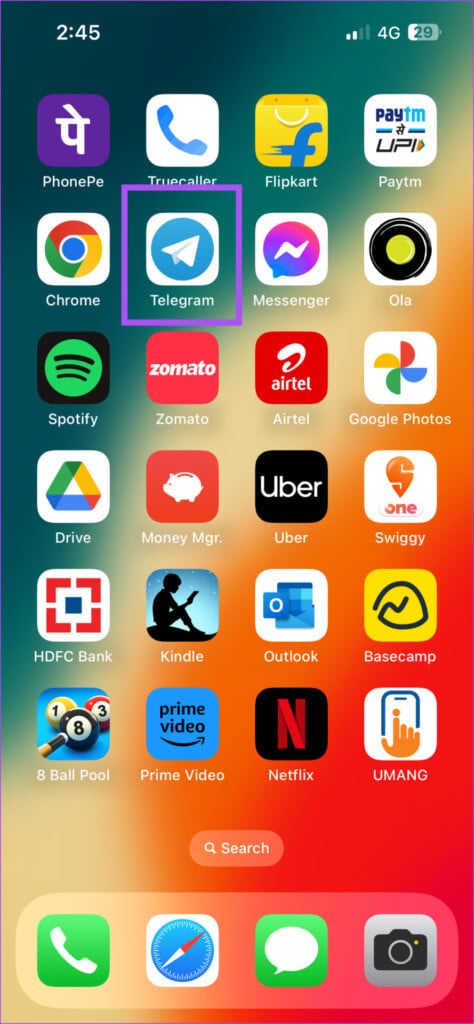
步骤2: 点击 设定值 在右下角 (iPhone)。
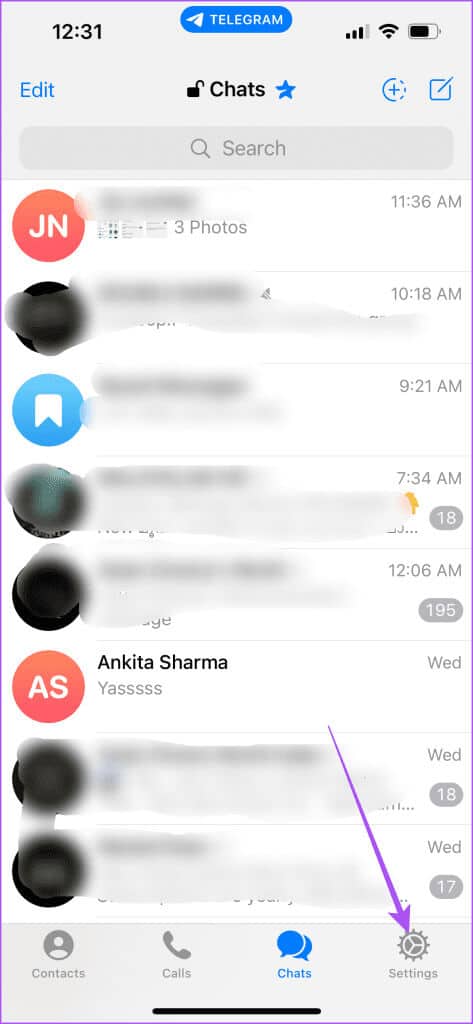
在 Android 上,点击图标 三个水平线的列表 在左上角并选择 設置。
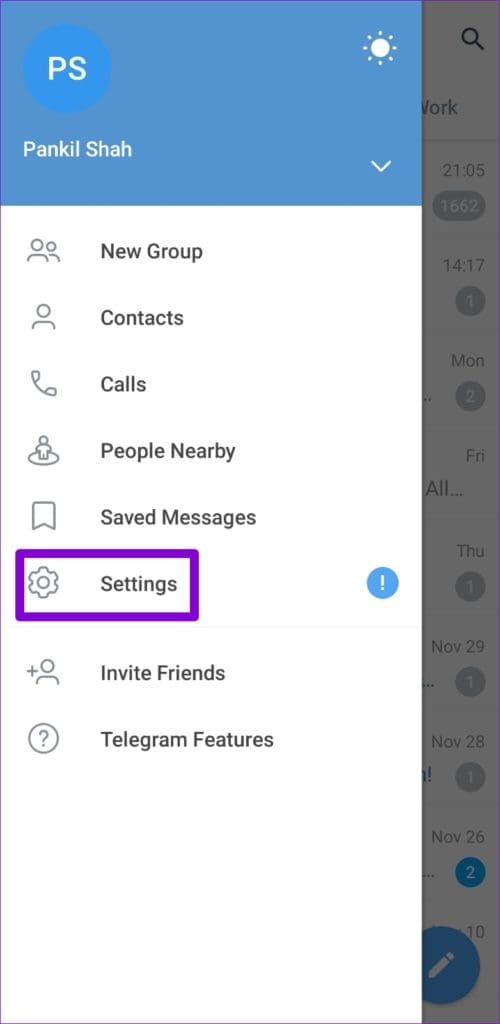
意见3: 点击 توفيرالطاقة.
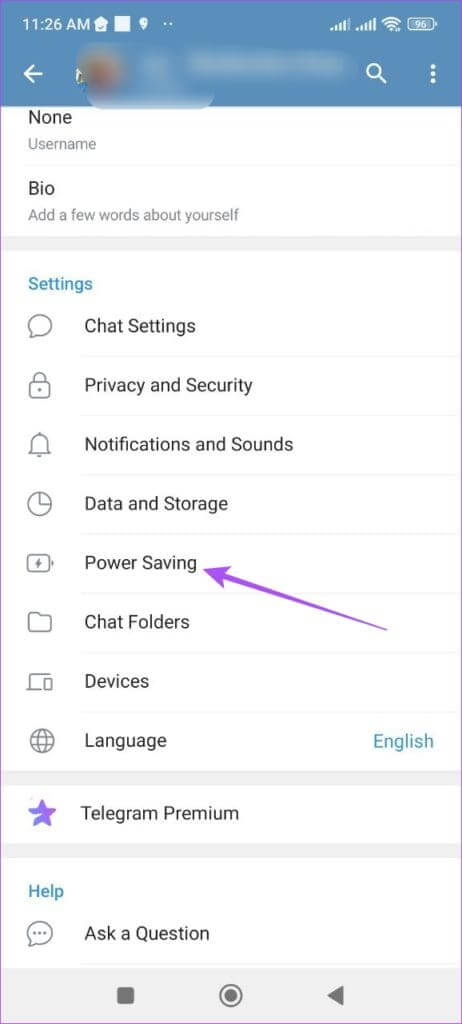
步骤4: يمكنكاختيار 关闭权限 限制所有资源密集型流程。
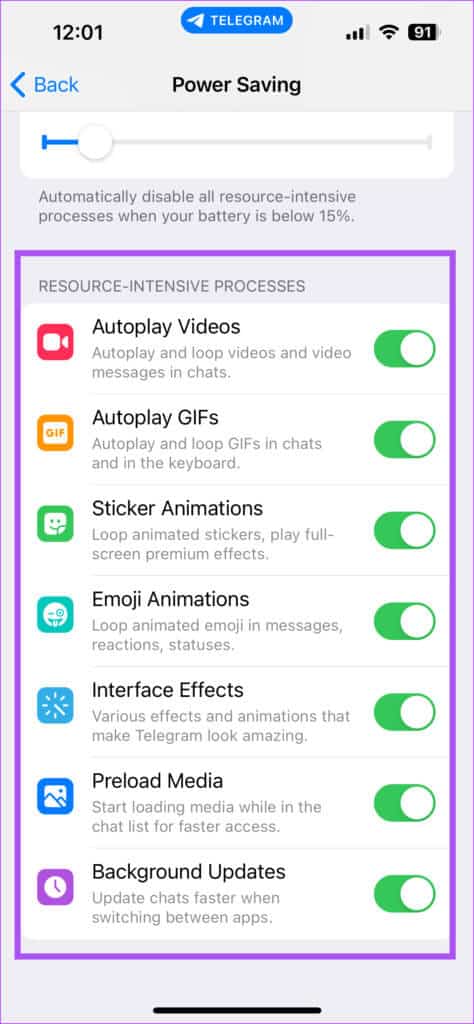
步骤5: 返回并检查问题是否已解决。
3.清除电报缓存
如果画中画功能在 Telegram 中仍然无法使用,您可以尝试清除 iPhone 或 Android 手机上的应用缓存。 执行此步骤后,您可能需要使用 Telegram 上的电话号码重新登录。
علىiPhone
步骤1: 打开 Telegram 在你的 iPhone 上。
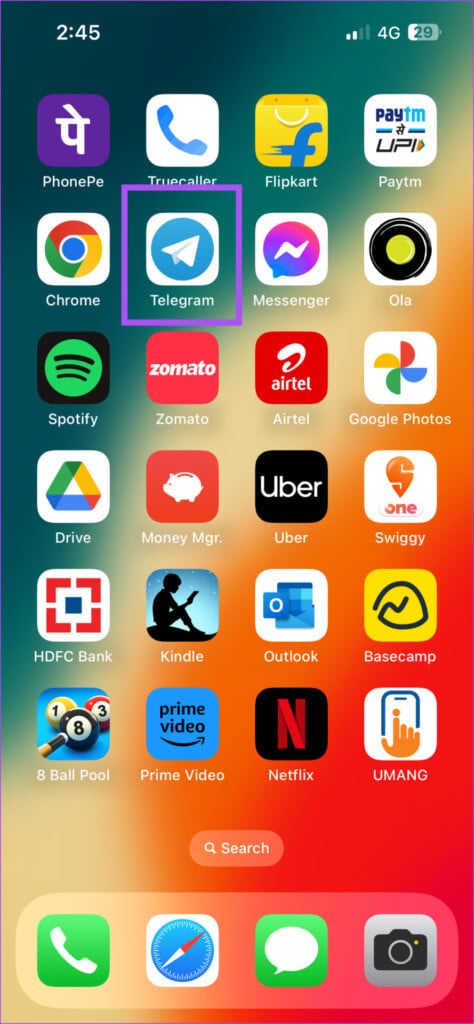
步骤2: 点击 设定值 在右下角。
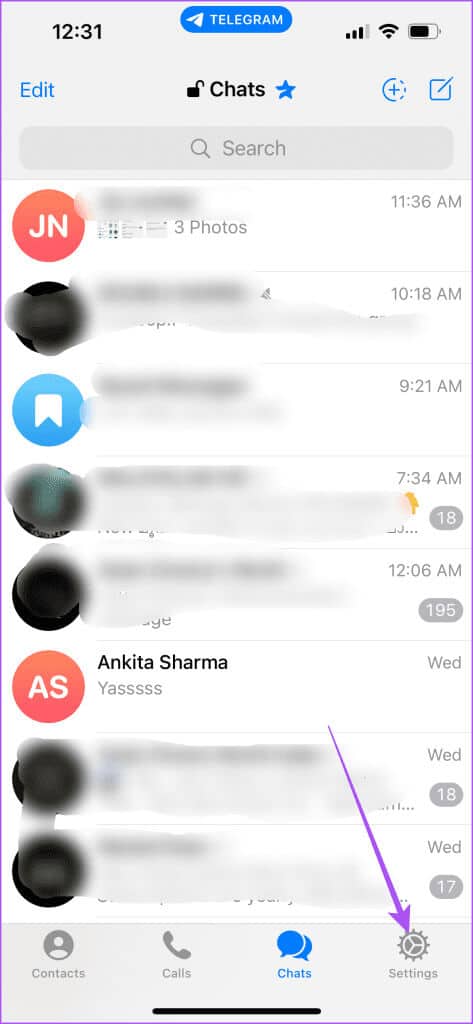
意见3: 定位 数据和存储。
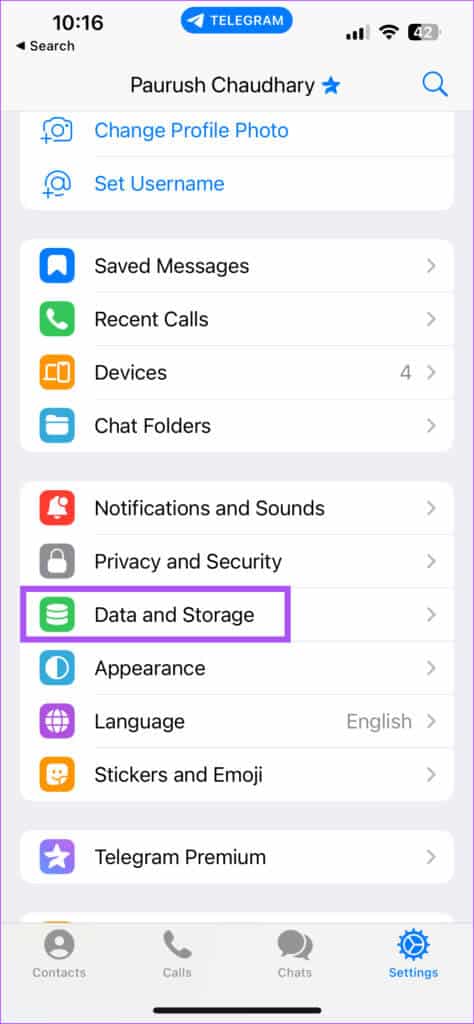
步骤4: 点击 存储使用。
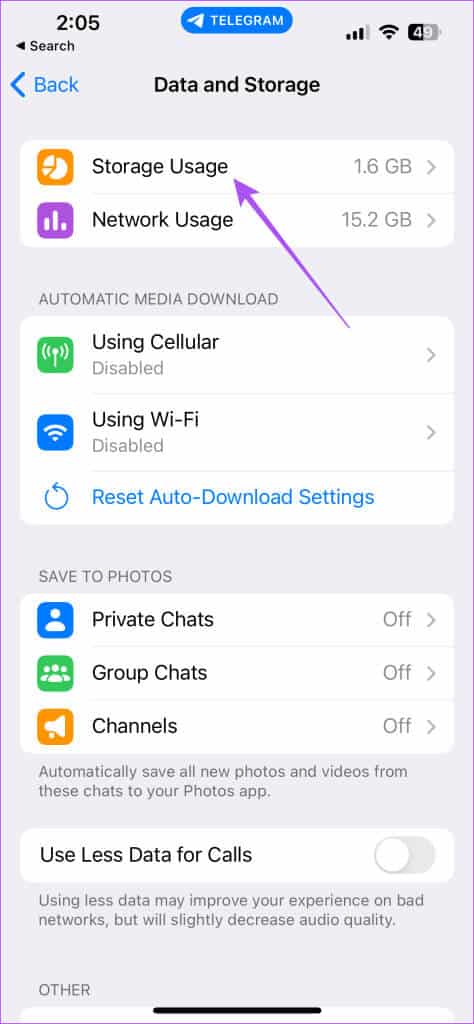
步骤5: 点击 彻底清除缓存.
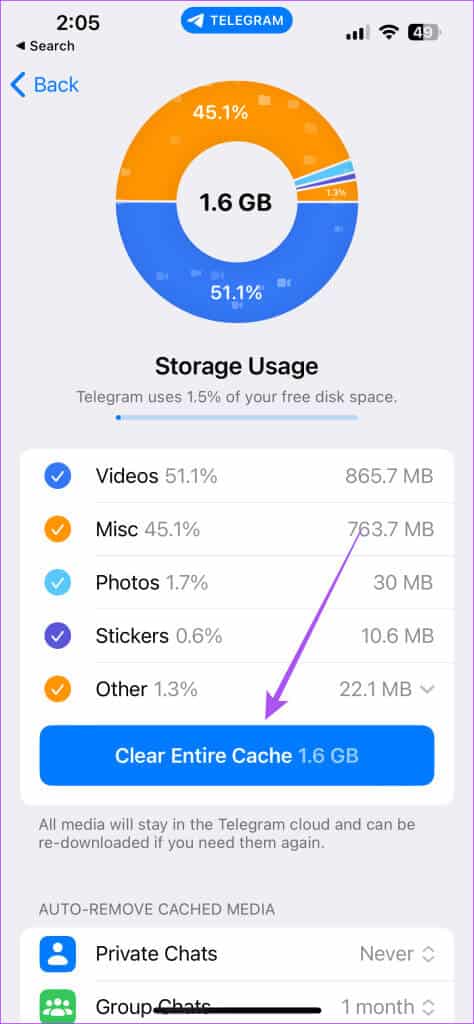
意见6: 返回并检查问题是否已解决。
علىAndroid
步骤1: 长按应用程序图标 Telegram 并选择 应用信息.

步骤2: 点击 贮存 和缓存。
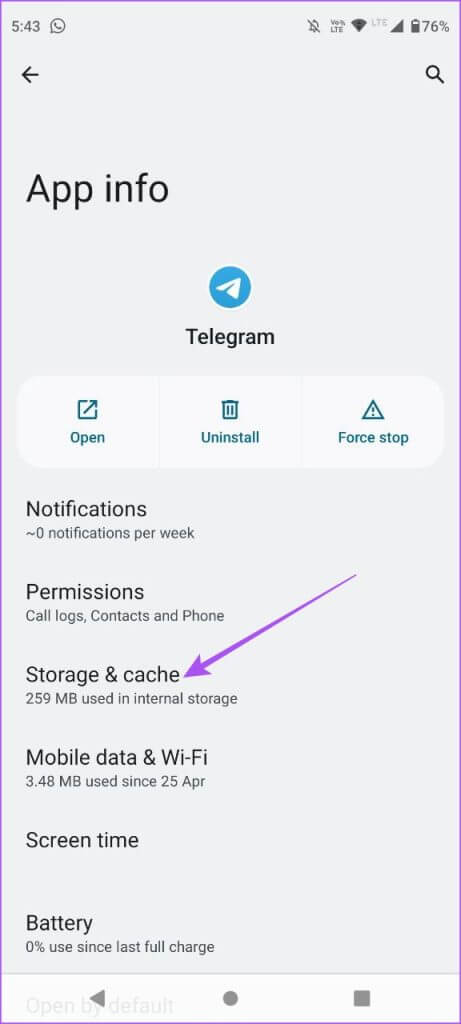
意见3: 定位 مسحذاكرةالتخزينالمؤقت。
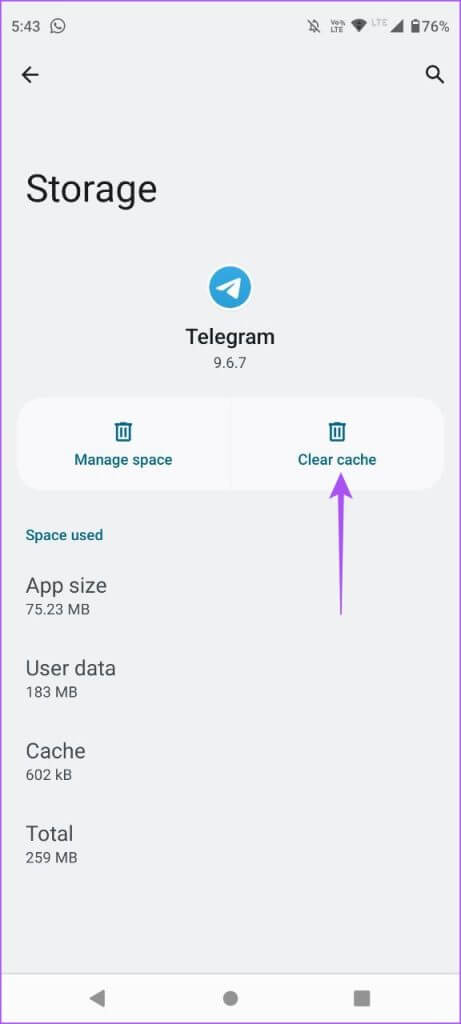
步骤4: 关闭应用程序信息并打开 Telegram 验证问题是否已解决。

4. 强制终止并重新启动 Telegram
如果 Telegram 中的画中画功能仍然无法正常工作,我们建议您强制退出该应用程序并重新启动。 这个应用程序将为您的 iPhone 和 Android 手机带来一个全新的开始。
علىiPhone
步骤1: 在主屏幕上,向上滑动并按住即可显示 后台应用程序窗口。
步骤2: 向右滑动搜索 Telegram 然后向上滑动将其删除。
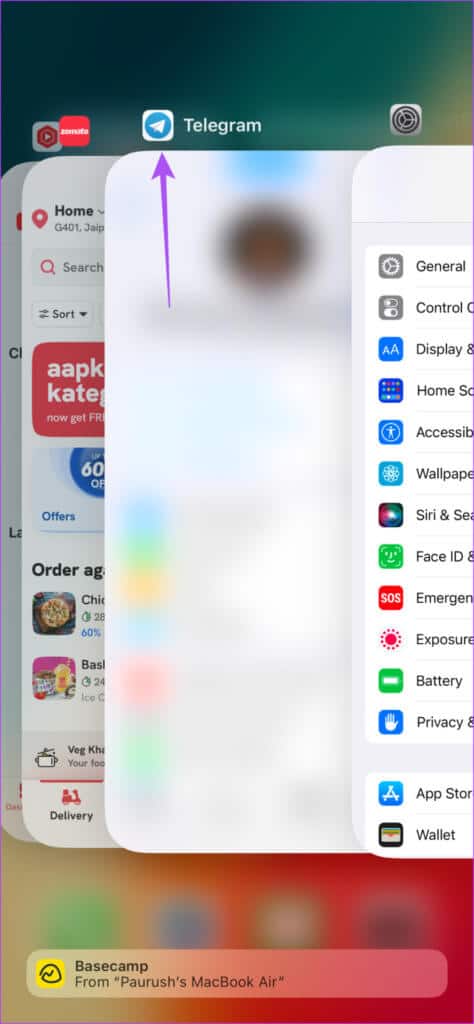
意见3: 重新启动 Telegram 并检查问题是否解决。
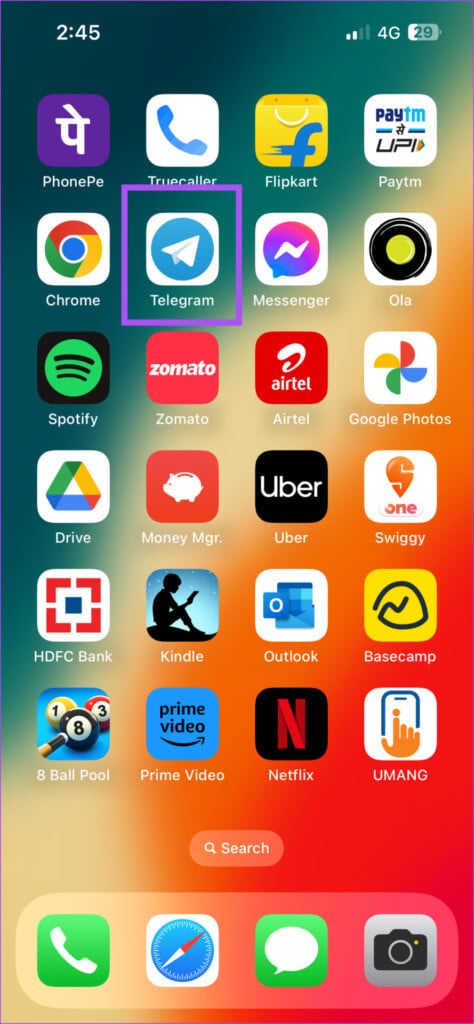
علىAndroid
步骤1: 长按图标 电报应用 并选择 应用信息.

步骤2: 点击 力 Stop 停止 并选择 Ok للتأكيد。
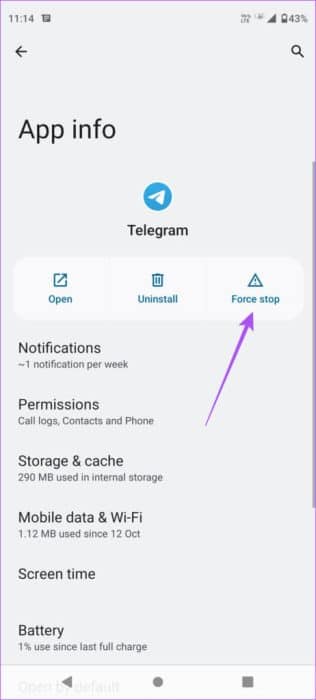
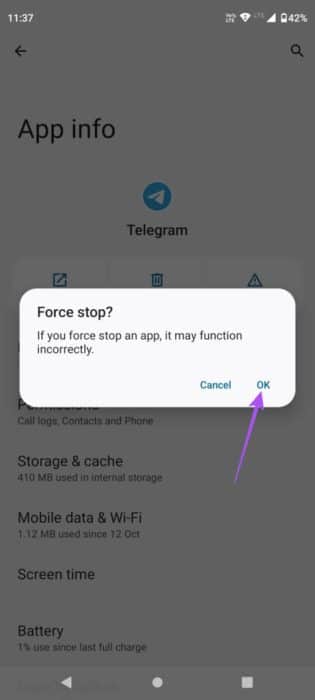
意见3: 关闭 应用信息 并重新启动 Telegram 以检查问题是否解决。

5.更新Telegram应用程序
最后,如果所有解决方案均无效,我们建议您更新 iPhone 或 Android 设备上的应用程序。
轻松执行多任务
这些解决方案将有助于解决 iPhone 和 Android 上的 Telegram 无法使用画中画的问题。 如果您无法通过 Telegram 联系您的朋友或者电话不断掉线,您可以参考我们的帖子,其中建议 iPhone 或 Android 手机上 Telegram 通话断开的最佳修复.